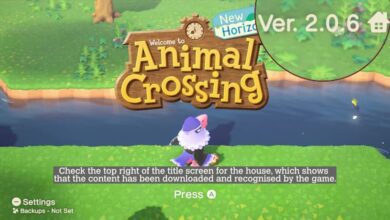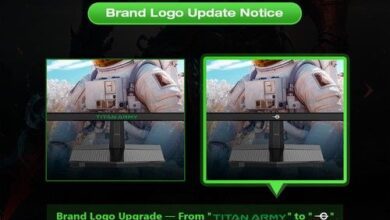كيفية ضبط إعدادات BIOS/UEFI لتعزيز أداء الحاسوب المكتبي في الألعاب
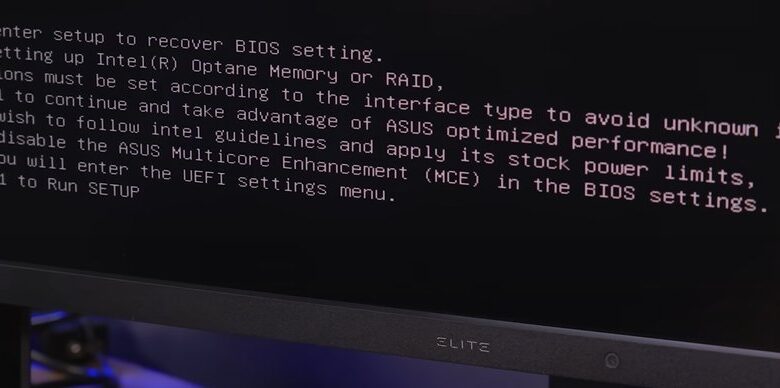
كيفية ضبط إعدادات BIOS/UEFI لتعزيز أداء الحاسوب المكتبي في الألعاب
يُعتبر ضبط إعدادات BIOS/UEFI خطوةً أساسيةً لتحقيق أقصى استفادة من حاسوبك المكتبي، وخصوصًا عند التركيز على الألعاب. فبإمكان هذه الإعدادات الدقيقة التأثير بشكل كبير على أداء النظام، سواءً من حيث معدل الإطارات في الثانية (FPS) أو استجابة النظام بشكل عام. لكن قبل الغوص في تفاصيل الإعدادات، من الضروري فهم ماهية BIOS/UEFI وكيفية الوصول إليهما.
ما هو BIOS/UEFI وكيفية الوصول إليه؟
BIOS (Basic Input/Output System) هو برنامج ثابت مخزّن على شريحة صغيرة على اللوحة الأم. وهو مسؤول عن بدء تشغيل الحاسوب واختبار الأجهزة المتصلة قبل تحميل نظام التشغيل. أما UEFI (Unified Extensible Firmware Interface) فهو واجهة برمجة أحدث وأكثر تطوراً من BIOS، يقدم مميزات مثل واجهة رسومية محسّنة، ودعم لأحجام أقراص أكبر، وسرعة تشغيل أسرع. معظم الحواسيب الحديثة تستخدم UEFI، لكن بعض الحواسيب القديمة لا تزال تعتمد على BIOS.
للوصول إلى إعدادات BIOS/UEFI، يجب الضغط على مفتاح معين أثناء بدء تشغيل الحاسوب. هذا المفتاح يختلف من شركة مصنعة لوحة أم لأخرى، وقد يكون Delete، F2، F10، F12، أو مفتاح آخر. عادةً ما يظهر اسم المفتاح على الشاشة لفترة وجيزة أثناء عملية بدء التشغيل. إذا لم تظهر هذه الرسالة، يمكنك البحث عن دليل لوحة الأم الخاصة بك لمعرفة المفتاح الصحيح.
إعدادات BIOS/UEFI المهمة لتعزيز أداء الألعاب
بعد الدخول إلى BIOS/UEFI، ستجد العديد من الخيارات والاعدادات. لكننا سنركز هنا على الإعدادات الأكثر أهمية التي تؤثر بشكل مباشر على أداء الألعاب:
1. تمكين XMP/DOCP:
XMP (Extreme Memory Profile) و DOCP (AMD Optimized Default Profile) هما ملفان تعريف مدمجين في ذاكرة الوصول العشوائي (RAM) يُحددان الترددات والجهد الأمثل للذاكرة. تمكين هذه الميزة يضمن تشغيل ذاكرة RAM بسرعتها القصوى، مما يُحسّن أداء النظام بشكل ملحوظ في الألعاب. ابحث عن خيار "XMP Profile" أو "DOCP Profile" وقم بتفعيله.
2. ضبط سرعة المعالج (CPU):
في بعض لوحات الأم، يمكنك ضبط سرعة المعالج يدويًا. لكن هذا يتطلب خبرة عالية، وخطأ في الضبط قد يؤدي إلى تلف الجهاز. إذا كنت مبتدئًا، فمن الأفضل ترك هذا الإعداد على حاله. مع ذلك، بعض لوحات الأم تقدم خيارات مُبسطة لزيادة سرعة المعالج بشكل آمن، مثل "Auto Overclocking" أو خيارات مُشابهة. لكن يُنصح بالبحث عن معلومات مُفصلة عن لوحة الأم قبل استخدام هذه الميزة.
3. ضبط سرعة ومُضاعف الذاكرة (RAM):
كما ذكرنا سابقاً، تمكين XMP/DOCP هو الخيار الأمثل. لكن في بعض الحالات، قد تحتاج إلى ضبط سرعة الذاكرة يدويًا. يجب عليك مراجعة مواصفات ذاكرة RAM للتأكد من ضبطها على التردد المُناسب.
4. ضبط جهد وحدة معالجة الرسومات (GPU):
تُعدّ وحدة معالجة الرسومات (GPU) العنصر الأهم في الألعاب. بعض لوحات الأم تسمح بضبط جهد GPU، لكن هذا يتطلب خبرة عالية ودقة كبيرة، فزيادة الجهد بشكل مفرط قد يؤدي إلى تلف البطاقة الرسومية. يُنصح بعدم لمس هذا الإعداد إلا إذا كنت خبيرًا في هذا المجال.
5. تعطيل الميزات غير الضرورية:
بعض الميزات في BIOS/UEFI قد تُستهلك موارد النظام دون الحاجة إليها، مثل تقنيات الأمان المُتقدمة أو ميزات التشخيص. يمكنك تعطيل هذه الميزات لتحسين أداء الألعاب، لكن تأكد من فهم وظيفة كل ميزة قبل تعطيلها.
6. ضبط أولوية أجهزة التخزين:
يُنصح بضبط أولوية جهاز التخزين الذي يحتوي على نظام التشغيل والألعاب. فإذا كنت تستخدم محرك أقراص SSD، تأكد من أنه مُحدد كجهاز التمهيد الأساسي. هذا يُحسّن من سرعة تحميل الألعاب ونظام التشغيل.
7. ضبط إعدادات الطاقة (Power Settings):
يجب ضبط إعدادات الطاقة في BIOS/UEFI على "High Performance" للحصول على أقصى أداء من حاسوبك. هذا يُسمح للمعالج والبطاقة الرسومية بالعمل بأقصى طاقتهما.
الاحتياطات الهامة:
قبل إجراء أي تعديلات على إعدادات BIOS/UEFI، يُنصح بشدة بالاحتفاظ بنسخة احتياطية من إعدادات النظام الحالية. يمكنك عادةً القيام بذلك من خلال خيار "Save & Exit" أو خيار مُشابه. أيضًا، يجب الحرص على عدم إجراء تغييرات عشوائية، والتأكد من فهم كل إعداد قبل تغييره. و في حالة حدوث أي مشكلة، يمكنك استعادة الإعدادات الافتراضية عن طريق خيار "Load Optimized Defaults" أو خيار مُشابه.
الخاتمة:
ضبط إعدادات BIOS/UEFI يمكن أن يُحدث فرقًا كبيرًا في أداء حاسوبك المكتبي في الألعاب. لكن يجب القيام بذلك بحذر ودقة، مع فهم كامل للمعايير الأساسية. لا تتردد في الرجوع إلى دليل لوحة الأم الخاصة بك للحصول على معلومات أكثر تفصيلاً. بهذه الخطوات البسيطة، يمكنك تحسين تجربتك في الألعاب بشكل ملحوظ. تذكر دائماً أن الأداء الأمثل يعتمد على توازن دقيق بين مختلف مكونات النظام، ولا يُمكن الاعتماد على ضبط إعدادات BIOS/UEFI فقط لتحسين الأداء بشكل جذري. يجب النظر في ترقية مكونات الحاسوب نفسها عند الحاجة لتحسينات أكثر شمولية.